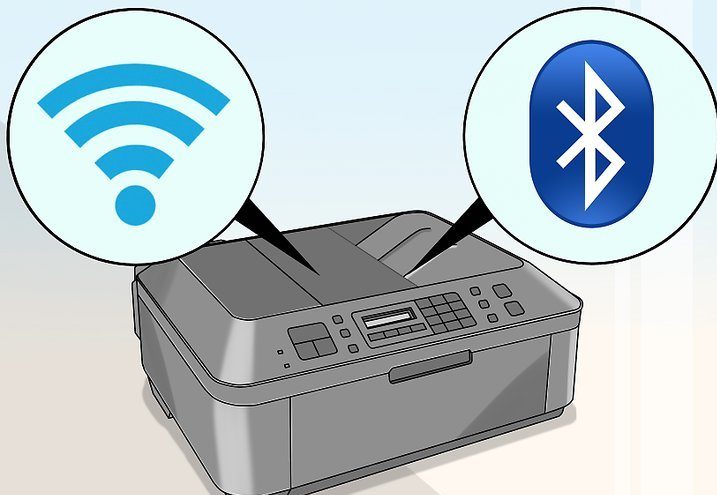Yazıcıda her iki tarafa nasıl yazdırılır
 Büyük bilgi akışı arasında gerekli olanı seçip kaydetmek gerekiyor. Antik çağlardan beri insanlık, arşivleri korumanın yollarını ve onu depolamak için çeşitli ortamları kullanma seçeneklerini arıyor.
Büyük bilgi akışı arasında gerekli olanı seçip kaydetmek gerekiyor. Antik çağlardan beri insanlık, arşivleri korumanın yollarını ve onu depolamak için çeşitli ortamları kullanma seçeneklerini arıyor.
Günümüzde, ortamın kağıt versiyonu geçerliliğini korumuştur. Bu yöntem, insan faaliyetinin neredeyse tüm alanlarında kullanılır: evde ve büyük işletmelerde raporların tutulması ve belge oluşturulması için.
Teknolojinin gelişmesi ve ileri gelişmelerin kullanılması sayesinde, elektronik sistemdeki verileri basılı formata çıkarmak için bilgisayara bağlanan özel çevre birimleri oluşturulmuştur. Bu tür teknolojiye yazıcı denir; lazer ve mürekkep püskürtmeli versiyonları vardır.
Ancak yazımızda farklılıklardan değil, kağıt tasarrufu sağlamanın yollarından bahsedeceğiz. Bunu yapmak için ekipmanı çift taraflı yazdırma algoritmasından yararlanacak şekilde doğru şekilde yapılandırmanız gerekir.
Makalenin içeriği
Çift taraflı yazdırma nasıl kurulur?
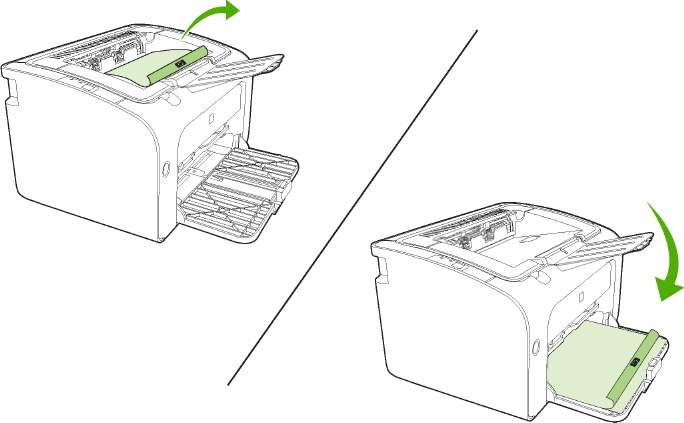 Yukarıda da belirttiğimiz gibi her iki tarafa da baskı uygulamak için sistemi doğru şekilde yapılandırmanız gerekir. Elbette çarşafları ters çevirebilirsiniz, ancak bu iyi kalite elde etmek için yeterli değildir. Cihazınızı kendiniz yapılandırmak için aşağıdaki talimatları kullanın:
Yukarıda da belirttiğimiz gibi her iki tarafa da baskı uygulamak için sistemi doğru şekilde yapılandırmanız gerekir. Elbette çarşafları ters çevirebilirsiniz, ancak bu iyi kalite elde etmek için yeterli değildir. Cihazınızı kendiniz yapılandırmak için aşağıdaki talimatları kullanın:
- Öncelikle ekipmanın belgelerin çift taraflı yazdırılmasını desteklediğinden emin olmalısınız. Bilgileri kılavuzda veya üreticinin resmi web sitesinde okuyabilirsiniz. Hızlı bir şekilde yanıt almak için bir metin düzenleyicisine gidip "belgeyi yazdır" seçeneğini seçebilirsiniz. Sağlanan listeden kullandığınız yazıcının model adını bulun. Bundan sonra temel bilgileri görüntülemek için özelliklerine gidin. Burada dosyaların çift taraflı yazdırılması işlevini bulabilirsiniz.
- Ekipmanınızın gerekli fonksiyona erişimi varsa, menünün ilgili bölümünde istediğiniz seçeneği seçebilirsiniz (sayfayı kısa veya uzun kenar boyunca çevirin).
Yazıcı artık kağıdın her iki tarafını kullanarak veri çıkışı yapacak şekilde yapılandırılacaktır; gerekirse standart ayarlara dönebilirsiniz. Bu yöntem yalnızca bu seçeneği destekleyen cihazlar için uygundur.
Önemli! Sayfanın nasıl döneceğine ve metnin hangi sıraya göre düzenleneceğine önceden karar verin. Kartpostal yazdırırken ön yüzün ve tebrik metninin nerede bulunacağını düşünmelisiniz.
Her iki tarafa dönüşümlü olarak nasıl yazdırılır?
Kurulumu tamamladıktan sonra çalışmaya başlamaya hazırsınız. Bir sonraki sayfadaki metnin ters olmaması ve önceki sayfadakiyle aynı konumda olması için yazdırmanın doğru yapıldığından emin olmak için sayfaları ters çevirmeniz yeterlidir. Yazıcınız bu işlevi desteklemiyorsa ayarlarında uygun seçeneği bulamazsınız.
 Bu durumda belgeyi manuel olarak yazdırmanız gerekecektir; bunu yapmak için şu adımları izleyin:
Bu durumda belgeyi manuel olarak yazdırmanız gerekecektir; bunu yapmak için şu adımları izleyin:
- Gerekli metni içeren dosyayı yükleyin, gerekli gereksinimlere göre biçimlendirin.
- Bölmeye bir parça kağıt yerleştirin ve bilgisayarın kağıt olmadığı konusunda sizi uyarmaması için kelepçeleri sıkın.
- Bundan sonra belgeyi yazdırılmak üzere gönderin. Bir sayfa yazdırılacaktır.
- Daha sonra bir sonraki sayfayı yazdırmak için sayfayı ters çevirin.
- Belgenin tamamı yazdırılana kadar tüm adımları tekrarlayın.
Bu yöntem, küçük hacimli işler için uygundur, çünkü sayfayı çevirmek ve yazdırmayı onaylamak için sürekli durmak çok uzun zaman alabilir. Büyük dosyalarla çalışırken süreci hızlandırmak için başka bir yöntem kullanmanız gerekir. Bu durumda, normal sayfa sırasına sahip bir kağıt belge oluşturmak için önce tek sayılı sayfaların ve ardından çift sayılı sayfaların sıralı yazdırılması kullanılacaktır.
- Öncelikle bir metin düzenleyiciye gidin, metni görüntülemek için tüm parametreleri yapılandırın. Bundan sonra belgeyi yazdırmaya gönderme seçeneğini seçin.
- Aralarından seçim yapabileceğiniz seçeneklerin bulunduğu bir iletişim kutusu görüntülenir. “Sayfa” seçim alanına “1” değerini girin.
- Gerekli sayıda kağıt sayfasını bölmeye yerleştirin. Yazdırmayı başlat düğmesine basın. Bu, testi eklenen sayfaların yalnızca bir tarafında görüntüleyecektir. Bu durumda tüm sayfalar teker teker yazdırılacaktır.
- Bundan sonra program sizden sayfaları ters çevirmenizi ve üst kenarları aşağı bakacak şekilde yerleştirmenizi isteyecektir.
- Sayfa seçim alanına “2” değerini yazın. İşlemi tekrar çalıştırın, artık sayfaların her iki tarafı da doldurulacaktır.
Önemli! Yaklaşan göreve ve onu tamamlama zamanına göre bir yöntem seçin. Bazen manuel yöntemi kullanmak sistem ayarlarına girmekten daha hızlıdır.
Talimatlar: çift taraflı baskı nasıl kaldırılır
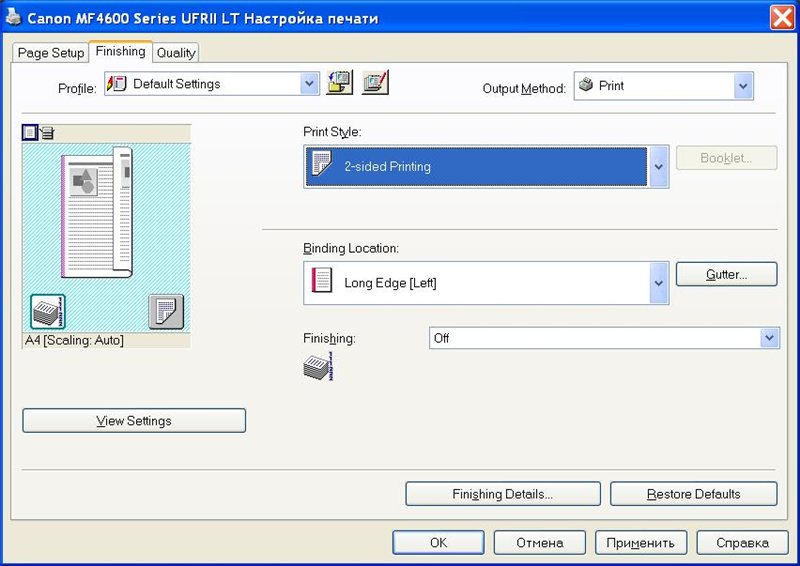 Çalışmayı tamamladıktan sonra önceki sayfa çıktı formatına dönmeniz gerekir. Artık metin düzeni seçeneğinde çift taraflıya başvurmuyorsanız, ayarlara gidip orijinal seçeneğe geri dönebilirsiniz. Bunu yapmak oldukça basit; aşağıda açıklanan planı izleyin:
Çalışmayı tamamladıktan sonra önceki sayfa çıktı formatına dönmeniz gerekir. Artık metin düzeni seçeneğinde çift taraflıya başvurmuyorsanız, ayarlara gidip orijinal seçeneğe geri dönebilirsiniz. Bunu yapmak oldukça basit; aşağıda açıklanan planı izleyin:
- Geçerli görevi tamamladıktan sonra yazdırma ayarları iletişim kutusuna geri dönün.
- Bunu yapmak için ekranın sol üst köşesindeki ilgili düğmeye tıklayın ve ardından özellikleri seçin.
- Önerilen içerik menüsünde açılan listeden tek taraflı yazdırma seçeneğini seçin. Program otomatik olarak seçilen yönteme geçecektir.
Önemli! İstenirse, çalışma sırasında otomatik olarak etkinleştirmek için gerekli varsayılan formatı ayarlayabilirsiniz. Bunu yapmak için yazıcı ayarlarında ilgili değeri bulun.
Kağıt nasıl doğru şekilde yerleştirilir?
Çift taraflı kağıt kullanırken bir diğer önemli nokta, özel bir bölmeye doğru şekilde yüklenmesidir. Elbette iş tecrübeniz varsa bu görev zor olmayacaktır. Ancak ilk denemelerde kullanıcılar metin ekranının matbaadan hatalı çıkması gibi bir durumla karşılaşabilirler. Bu sorunu önlemek için talimatları kullanın. Görüntüleme işlemini anlamak için her iki tarafa da bir sayfa kağıt yazdırmayı deneyin.
Önemli! Farklı ekipman modelleri belirli uygulama mekanizmalarını kullanır; önceden tahmin etmek çok zor olabilir.
 Bu nedenle, manipülasyon yaparken eylem sırasını unutmayın. Böylece bir hata yaparsanız bir sonraki denemenizde kolaylıkla düzeltebilirsiniz.
Bu nedenle, manipülasyon yaparken eylem sırasını unutmayın. Böylece bir hata yaparsanız bir sonraki denemenizde kolaylıkla düzeltebilirsiniz.
Sürekli değişim ve yeni teknolojilerin ortaya çıkması nedeniyle sistemdeki gelişmelerin ve güncellemelerin takip edilmesi önemlidir. Bilgisayar teknolojisinde gezinmek için kullanım talimatlarını incelemelisiniz. Ancak modern dünyada bu yeterli olmayabilir. Daha fazla bilgi bulmaya çalışın, internetteki çeşitli makaleleri ve kaynakları okuyun. Yazıcılarla çalışırken bazı özellikleri de bilmeniz gerekir. Performansı artırmak ve hizmet ömrünü uzatmak için bu yararlı ipuçlarını kullanın:
- Olası sorunları belirlemek ve ortadan kaldırmak için ekipmanın önleyici temizliğini ve teşhisini periyodik olarak gerçekleştirin.
- Tam işlevsellik sağlamak için yazılımınızı ve sürücülerinizi derhal güncelleyin.
- Mekanik hasarlardan kaçının.
- Cihazı virüs bulaşmış bir bilgisayara bağlamayın.
- İşyerinizi boşaltmaya çalışın, ekipmanın üzerine gereksiz nesneler koymayın.